Материал крашенный металл 3д макс
Эффективный метод создания материала состаренного металла при помощи модификатора Tension, с последующим запеканием чёрно-белой маски:

Меня зовут Светлана. В нашем сообществе меня знают, как Sanfura, я занимаюсь архитектурной визуализацией и время от времени моделингом.
Сегодня мне хотелось бы поговорить о материалах, а именно - создании таких деталей в них, как грязь, патина, потёртости и т.д.
В качестве рендер движка будем использовать VRay. Работаю я в гамме 2.2.
Коллеги, работающие в других пакетах, могут просто опускать этот момент, обращая внимание на основные действия, т.к главное здесь – это принцип работы с модификатором Tension-).
Рассмотрим альтернативный ( стандартному Dirt), способ затенения, смешивания карт и материалов. Те, кто регулярно пользуется картой VRay Dirt, конечно же не нуждаются в её представлении и могут, опуская лирику, сразу перейти к знакомству с главным героем данного урока – модификатором Tension. Для всех остальных нелишним будет ознакомиться с основными настройками этой карты, дабы понимать суть всего ниже происходящего.
Как мы знаем, карта Dirt – это процедурная карта, которая затеняет грани поверхности, выпуклые и вогнутые участки объекта , а следовательно может быть использована для имитации эффекта патины, обжига, грязи и т.д. И нам Всем известно, этот инструмент не всегда чисто срабатывает, и для достижения желаемого результата ( усиления эффекта процедурной карты ), приходится прибегать к различного рода манипуляциям с ней, например: многократно дублировать карту в слоты карт типа Mix, Output и т.д.
Давайте же перейдём к практической части урока. В качестве примера возьмём такой вот несложный стаканчик, с геометрией, отлично подходящей для демонстрации заявленной темы урока:

Назначаем VRay материал с картой VRay Dirt в диффузном слоте, параметры по умолчанию:

Occluded color - основной цвет геометрии
Unoccluded color – цвет затеняемой части ( на углах и изломах геометрии )
Radius - этот параметр определяет размер области (в единицах сцены), в которой генерируется эффект VRayDirt. То есть, если Вы работаете в миллиметрах, то это, например – 10мм, если в метрах, то это будет уже 0,01м.
Как видим, чёрный цвет присутствует только на явных изломах геометрии, выпуклые же участки всего объекта оставлены картой без особого внимания.
Для начала увеличим радиус распространения эффекта с 10ти до 30ти, а Distribution увеличить до 2х ( этот параметр усиливает лучи, идущие ближе к нормали поверхности, то есть эффект перехода в белый цвет не будет таким плавным и, как следствие, его интеснивность возрастёт )

Затеняемая область проявилась сильнее, стала ярче, но опять же, только на верхних и нижних участках, основная же часть объекта, которую можно было бы красиво оформить, ничуть не изменилась.
Теперь задействуем VRay Blend Material, с его помощью смешаем два разных материала: Хром сатин – Base Material и его состаренный вариант Coat Material:


В качестве маски используем карту VRay Dirt. Для усиления эффекта затенения на выпуклых частях и изломах объекта, продублируем и материал, и карту:

Обратите внимание, как изменились грани у основания стаканчика. Эффект, хоть и появился, но всё ещё недостаточно заметен. Для повышения его интенсивности, нам придётся ещё несколько раз продублировать и перекрывающий материал и саму карту VRay Dirt , а так же повысить значение параметра Distribution, что неумолимо увеличит время рендера. Нам этого, естественно, совсем не нужно!
Теперь попробуем добиться того же эффекта, но уже с помощью модификатора Tension:
Tension Вы можете скачать с сайта разработчика:
Он бесплатный.
Итак, мы выбрали модификатор Tension. Если ранее к модели был применён один из модификаторов сглаживания, то убедитесь, что снят флажок Isoline Display!
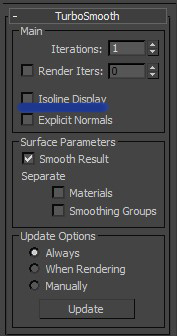
Убираем отмеченные флажки, нам они не понадобятся и жмём кнопку "Toggle Vert Color":

Отмечаем, как стала выглядеть наша модель. Вогнутые части объекта окрасились в красный цвет, а выпуклые – в зелёный. Одним из важных преимуществ модификатора Tension является интерактивность. Регулируя интенсивность данной колоризации, мы можем наблюдать за изменениями прямо в окне предварительного просмотра ( Viewport ). На данном этапе стоит определиться с тем, какой их этих двух цветов мы будем использовать ( иными словами: что мы будем затенять – выпуклые части ( зелёный цвет), или вогнутые ( красный ). Слегка посомневавшись, останавливаем свой выбор на зелёном цвете – художественные изыски мы и применим к выпуклостям основания стаканчика-)
Обнуляем красный цвет. И наблюдаем, как в окне предварительного просмотра вогнутые части модели окрасились в чёрный:

Ещё один явный плюс в копилку рассматриваемого нами Модификатора - его возможность работы в связке с картой Vertex Color. Давайте на примере стандартного материала рассмотрим то, как будет выглядеть наша чёрно-белая маска с учётом выше упомянутых преимуществ.
· Идём в редактор материалов
· Выбираем VRay материал и в диффузный слот кидаем карту Vertex Color:

Во вкладке Sub Channel в свойствах карты и выбираем цвет « Green»:

Обратите внимание на то, что теперь карта стала чёрно-белой.
· Назначаем материал на объект:

И что мы видим? Даже с настройками по умолчанию модификатор без труда определил все неровности обрабатываемой поверхности и присвоил им чёрно-белые оттенки. Сейчас самое время подключить « ручной режим управления » -)) – отрегулируем интенсивность чёрного и белого:
Увеличим параметр Convex Scale у Зелёной компоненты , это усилит «Белый» цвет в маске.
Поднимаем значение у параметра Blur – плавность границы цветов:


Эффект вполне ожидаемый!
Давайте используем нашу маску Vertex Color в нашем материале металла VRay Blend:

Обратите внимание, что дублировать маску и материал тёмного металла, как в начале мы не будем. Одного раза вполне достаточно:

Вы только посмотрите, какая разница!
А она очень даже очевидна в пользу модификатора Tension – для художественного состаривания объекта ( его детализации ), нам не понадобилась «тяжёлая артиллерия» в виде продублированных материала и маски. Бонусом мы получили интерактивно управляемую маску с гибко настраиваемыми параметрами и адекватным временем просчёта.
На этом описание преимуществ не заканчивается. Поскольку Tension является дополнительным расширением в списке модификаторов, вполне естественным оказывается то чувство лёгкого негодования, когда сторонний пользователь обнаруживает в приобретённой модели отсуствие данного чуда, а следовательно и невозможность в полной мере оценить эстетическую красоту, заложенную автором такой модели. Наверняка это чувство знакомо многим-).
К счастью, данное недоразумение в случае с Tension – неактуально! Результаты работы модификатора можно легко отделить от него самого - запечь созданную маску!
Готовьте духовку-)). Сейчас мы запечём нашу маску в карту Bitmap!
· Выбираем VRay Light Material и в диффузный слот помещаем нашу карту Vertex Color.
Почему VRay Light Material, спросите Вы? А я не растеряюсь и отвечу-)
Дело в том, что итоговое растровое изображение не должно содержать никаких примесей ( блики, тени и т.д.) В противном случае на выходе, вместо ожидаемой Ч/Б карты мы получим множество оттенков серого.
Итак, VRay Light Material:

Назначаем материал к нашей модели.
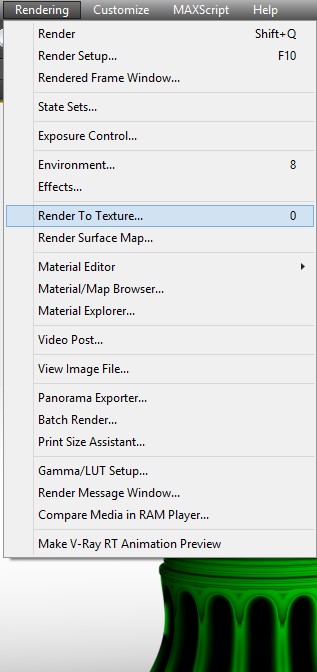
Или нажимаем клавишу «0» ( ноль) - откроется окно настроек.
В поле Name появляется наш объект ( поскольку он был нами выделен, то заносится в настройки автоматически ). Обратите внимание на:
· В свитке Channel, выбираем 1.
· В свитке Output нажимаем кнопку Add и выбираем VRay Complete Map (в случае с другим визуализатором Complete Map )
· File Name and Type – указываем путь и формат сохранения нашей запечённой карты.
· Target Map Slot - Diffuse Color
· Выбираем нужное разрешение
· В свитке Baked Material выбираем Create New Baked – Standart:Blinn.
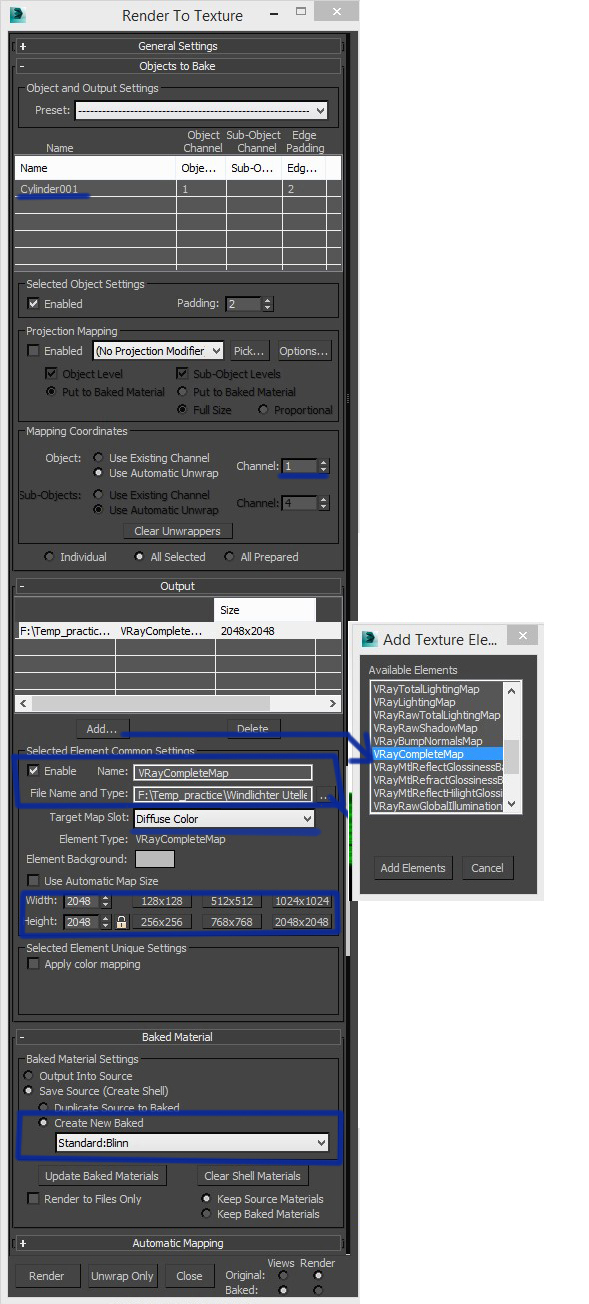
· Жмём кнопку Render.
Мы видим, как идёт рендер текстуры с автоматической развёрткой. Выглядит наша карта вот так:

А теперь посмотрим в окно предварительного просмотра ( Viewport ) . К объекту добавился модификатор Automatic Flatten UV’s и прослеживаются зелёные «швы». Это швы нашей карты:

Ну вот, теперь мы можем вернуться в настройки модификатора Tension.
Нажмём снова кнопку "Toggle Vert Color "( это нужно сделать, чтобы объект принял прежний облик - без зелёного и чёрного окраса ).
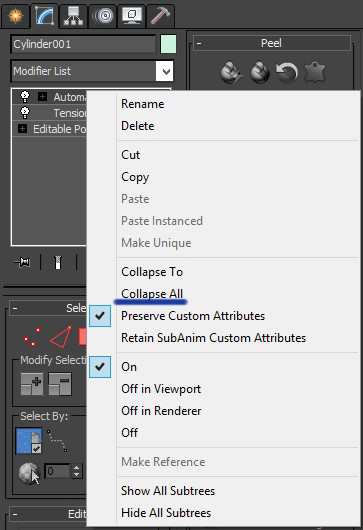
Настало время «сверить часы» - проверить результат наших деяний!
· Идём в редактор материалов.
· Выбираем VRay материал
· В диффузный закидываем созданную маску ( наша запеканка -))
· Назначаем наш материал на объект.

Вот, так теперь выглядит наш «подопытный кролик» в окне предварительного просмотра. Мы хорошо потрудились, всё сделали правильно и можно взять с полки пирожок-)
Ну, вот, с этой минуты наша маска официально стала самостоятельной, независимой и может использоваться в любых проектах, с любыми пакетами визуализаторов!
Теперь мы запросто можем использовать нашу чёрно-белую карту в качестве маски для нашего металла:


Ну вот и всё! Или не всё?
И Вы спросите: « а что, если мы хотим сделать рваные края, имитировать ржавчину и потёртости». Прекрасно! И на этот вопрос я отвечу положительно!
Без лишних раздумий, начнём!
· Итак, возвращаемся к модификатору Tension. ( не забываем нажать кнопку "Toggle Vert Color", чтобы объект окрасился в цвета вершин).
· Попробуем внести некоторые коррективы в параметр Blur - уменьшим его до 5ти. Всё ж таки, рваные края -)
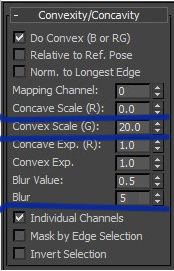
· Идём в редактор материалов и выберем карту Mix.
· Vertex Color кидаем в белый слот ( помним, что выпуклые части – белые в чёрно-белой маске ) , в качестве карты Mix Amount берём одну из гранжевых текстур, например вот такую:
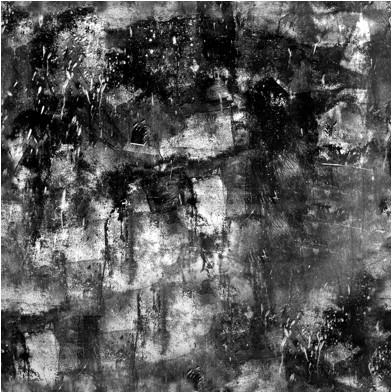
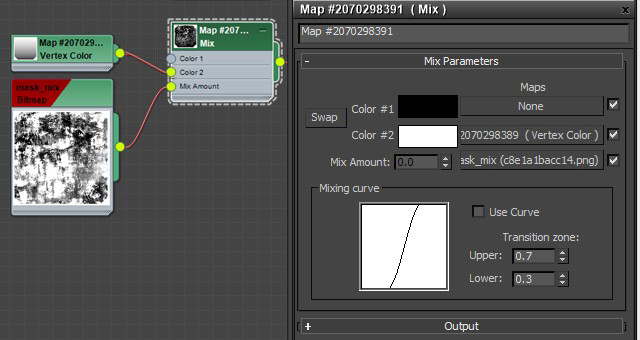
Как и в случае с затенениями, мы можем управлять интенсивностью создаваемого эффекта «рванья»-)), всё зависит от того, какую сочность, густоту детализации мы хотим видеть на итоговом изображении.
· Опустимся вниз по стеку задействованных на объекте модификаторов
· Применим к объекту модификатор UVW Map ( тип мапинга Cilindrical )
Модель несложная, цилиндрической формы, поэтому этот тип распределения карты нам вполне подойдёт-)

В результате, наш зелёный цвет стал неравномерным и сквозь зелёный проглядывают чёрные тучки-)
К этой части урока мы уже обогатили свои знания об используемом модификаторе и можем с уверенностью сказать, каким будет следующий шаг:
Создание VRay Light Material и размещение в нём карты Mix:

Повторно описывать следующие шаги не станем, они «созвучны» с первым примером.
Акцентируемся лишь на одном моменте
Канал, используемый нами для рваных краёв и канал в настройках «Render To Texture» должны отличаться. ( быть разными ). Если этого не сделать, возникнет «конфликт каналов» , о чём программа не замедлит Вас уведомить. Предотвратим «драку между каналами», :

На выходе получаем нашу карту:

Теперь, при открытии нашей карты маски Map Channel поставьте такой же, как в настройках Render To Texture. В нашем случае – это 2:
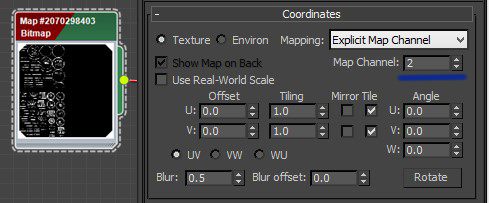
Далее порядок действий нам уже известен:


Вот Вам и рваные края! Текстурка запечена, модель можно заливать на сайт и все смогут ею воспользоваться и сказать Вам «Спасибо, Друг!»-)))))
Ну и, конечно, это открывает просто невероятные возможности в работе с художественным «состариванием», имитации окисления и т.д.:

Карты можно применять самые разнообразные, ограничиваться только лишь рассмотренными в этом уроке, ясное дело, не стоит-)

Я благодарю Всех, кто прочёл этот урок. Я буду очень рада, если он пригодился и Вы посчитали его полезным для Вас и Вашего Творчества!
Ребята, Всем желаю Хорошей Работы, Чистых Рендеров и Добра-Добра!
А модель этих подвечников вместе со свечами Вы можете скачать у нас на сайте!
Материал крашенный металл 3д макс

2. Создаем материал VrayMtl и назначаем ему настройки металла

3. Настраиваем карту Diffuse, назначаем ему VrayDirt с контрастными цветами для настройки и определяем radius, далее мы их заменим на текстуры металла

4. У образца перепад цвета многослоен и шлифовка по краям более светлая, добавим еще одну карту VrayDirt, опять с контрастными цветами

5. Для глубины ребер и четкости элементов добавим еще карту VrayDirt уже со стандартными ч/б цветами
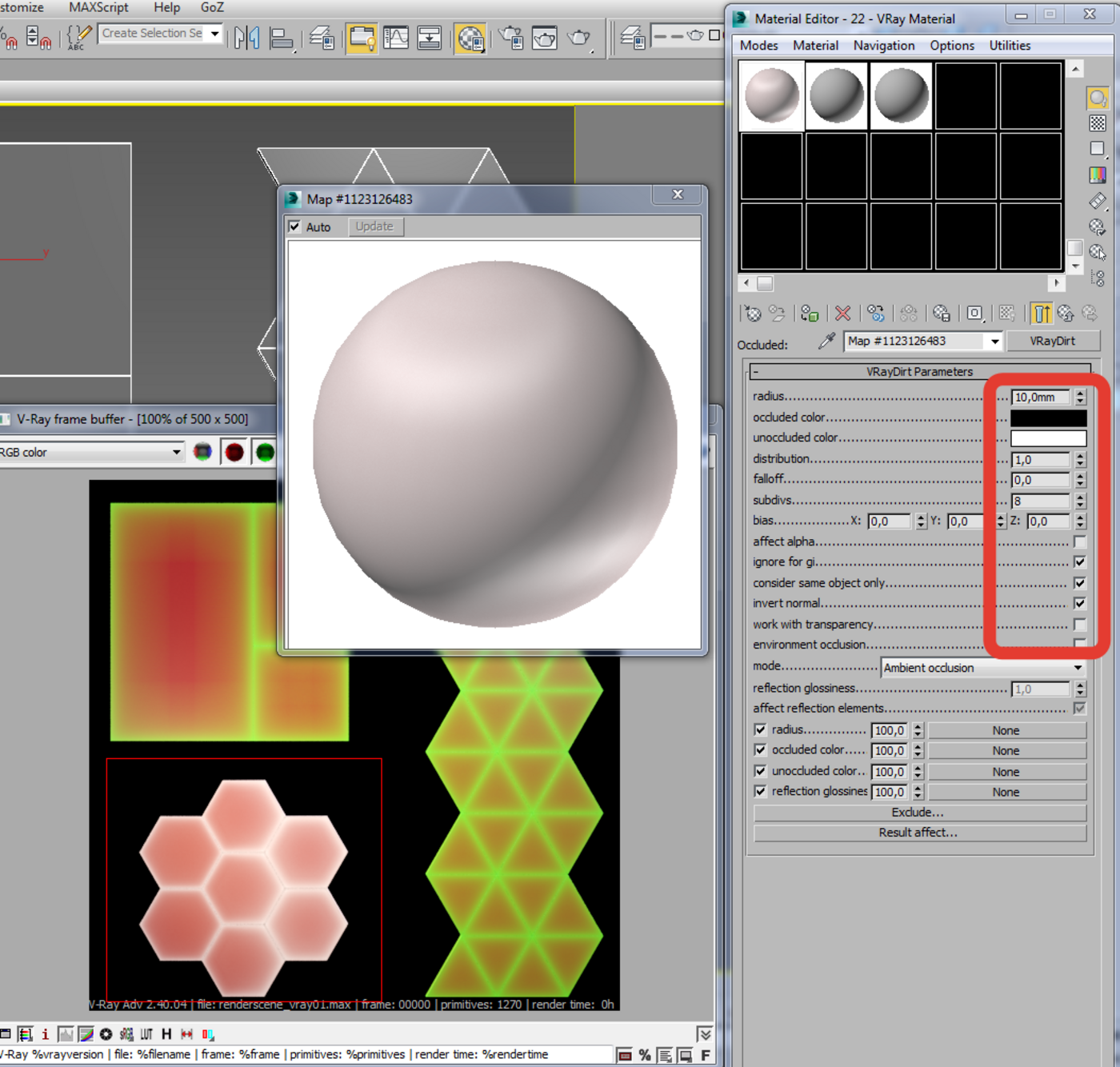
6. Добавляем текстуры металла, при необходимости корректируем их Color Correcttion

7. В Reflict добавляем основную текстуру металла

8. А в RGlossines смесь основной текстуры с потертостями

9. Меняя карту потертостей и ее контрастность можно добиться потертостей различной интенсивности.
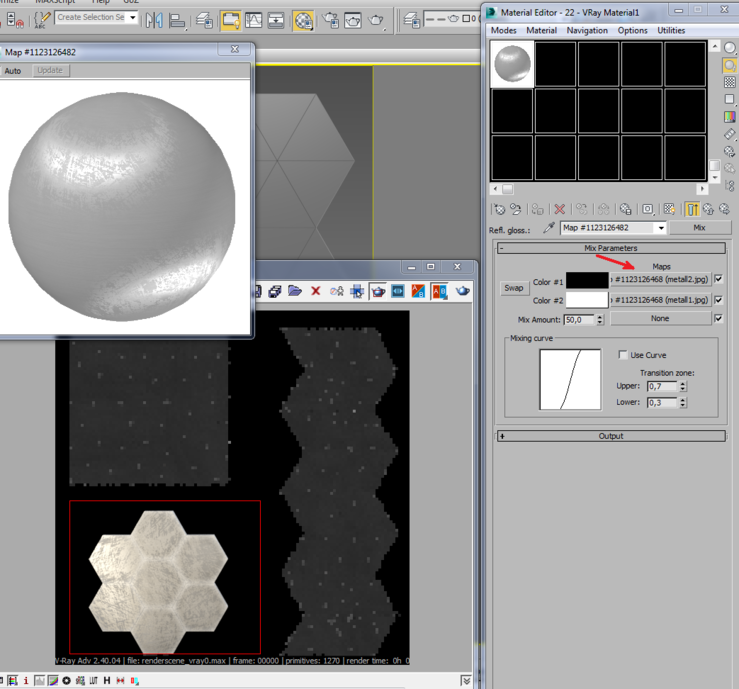
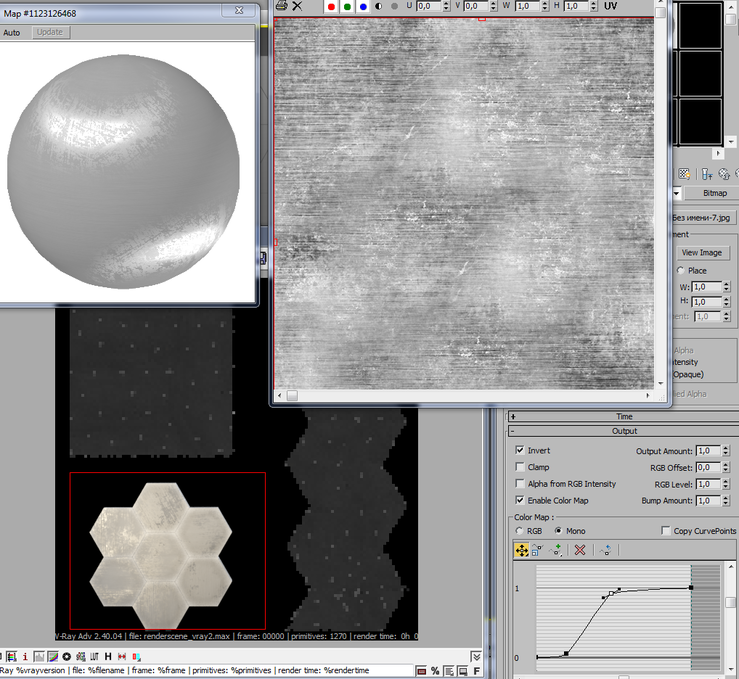
Комментарии (80)
ахаха)) ну ведь правда кайф, когда сам результата добиваешься, а не со скаченной модели текстуру тырешь. Например наблендить асафальт с трещинами, потеками и тд или скачать ? Умнее скачать. Но ведь это опыт. Который пригодится, когда нужный матик не скачаешь.
XXX: Знал Я одного типа
XXX: Он в 98 году купил пень на 350мгц
XXX: Налил в ванну глицерина
XXX: разобрал холодильник, Вынул катушки, сунул в ванну
XXX: Охладил глицерин почти до нуля
XXX: Положил в него комп
XXX: И разогнал до 1.3ггц
yyy: А где он мылся тогда?
XXX: После всего, что я написал ты ещё думаешь что он мылся?!
Обязательно надо было использовать ванну? Можно же например использовать уже неработающий холодильник. Ну или какую нибудь тару купить, смастерить
Для врей вроде тоже есть такой сборник. И не понятно в чем принципиально разница настройки материалов под корону отличается от настройки под врей?
Люди, не мучайтесь. Освойте сабстанс или коат. Создание очень реалистичного металла с потёртостями там занимает минуты 2 от силы.
Сабстанс хорошая программа, но в чем здесь мучения? найти карту с потертостями? какая разница в какой программе задавать параметры?
Всё равно надо рендер запускать. Любое изменение, добавленная царапина или поворот HDR - жди полминуты пока там что-то проявится. Это и есть мучение.
))) у меня сабстанс с трудом карты то вытаскивает. те же полминуты. опять же их нужно прокрутить, настроить, выбрать оптимальные соотношения. принцип везде одинаковый, остальное мелочи
Ага, а развертку на все сколько сделать занимает? в вирее можно работать без развертки и в интерактиве, при чем задействуя и видеокарту и процессор
Для того, чтобы сделать процедурный материал(как у автора) в Сабстанс Дизайнере никакой развёртки не нужно, можно также всё лепить на дефолтный бокс или сферу. Развёртка вам понадобится при наложении материала на модель. Так вот в вирее вы тоже без неё не обойдетесь, если на вашем материале присутствуют такие элементы, как потёртости, капли и т.п. Интерактив или эктившейд с виреем - это мучение, потому что в вирее нет дефолтного света и всю эту ботву вирей вам будет считать после каждого изменения в материале. И на выходе вы получите материал, который нигде кроме макса использовать не сможете. А сабстанс материалы поддерживаются кучей приложений и движков, в том числе и максовским ART ренндером и айреем
у меня вообще есть большое подозрение, что если вирей и корона не запилят в ближайшее время поддержку сабстанс и мдл материалов то их ждёт скорое забвение.
да блин не нужен здесь пэйнтер никакой, слепить этот мат что в короне, что в вирее, в арт и еще хрен знает где
дело 1 минуты , чего скакать то, а маску без развертки под конкрентый меш как потом применять?
Я говорю об общем подходе к созданию материалов - грядёт эпоха VR всё-таки. А если конкретно, то такой материал даже делать самому нет нужды . Этих тёртых металлов пруд-пруди в любом сборнике.
развёртка на меш вам понадобится в любом случае. Если это что-то более менее-сложное.
только твой материал будет гулять с конкретным мешем, а если вместо шестиугольнка будет какая нибудь
другая фигня так и лазий то туда то обратно?
и не всегда есть пэйнтер или другая программуька
здесь беда не в том что она не ориентируется на vr и так далее, подход в корне не верный
а принципы везде одикнаовые что в пбэре что в хреневере, а пбр это очередной маркетинг и все
по другому все равно не создашь хоть где
Да ни к чему он не привязан. sbsar архив(сабстанс материал) просто подгружается в макс через специальную карту Substance. Поддерживается рендером АРТ.
Ну кому нужен арт? Интересно посмотреть как создаются в этих пэйнтерах
маты под конкретный реф а не просто сделаю потертый, а чтобы конкретно как на примере
мне что то не попадалось именно таких туторов, все абстракция какая то ни к чему не привязанная
Как-то не очень юзабельно это там реализовано, но всё таки есть. А это значит, для создания материалов лучше использовать специальный софт. Substance Designer, например))
Substance designer чудесный инструмент, спору нет! Но уметь настраивать материалы родными средствами - абсолютно необходимо любому профессиональному юзеру. Когда вы работаете над проектом в студии, сроки сильно ограничены, и вам просто НЕКОГДА делать развертки для 100500 моделей в сцене, запихивать в Substance Painter (или Designer), крутить потом настройки, экспортировать карты и прочее. У нас в студии не было сабстанса, и вряд-ли бы его купили для меня одного такого уникального, даже если бы я хотел) Я лично крайне редко прибегаю к развёрткам в работе. Dirt и Triplanar map (что в VRay, что в Corona) позволяют достичь прекрасных результатов быстро, без развёрток и не отходя от кассы). Ещё раз повторюсь, что Substance прекрасный софт, но больше заточен под реал-тайм графику, или когда есть время "поковыряться" с развертками и запеканием разнообразных карт!
"запихивать в Substance Painter (или Designer)"
я так понимаю, что вы разницы особо не ощущаете между этими двумя программами?)))
Для создания материала в Substance Designer развёртка не нужна. И модель не обязательна. И карты никакие экспортировать не нужно. В 2018 максе уже реализована поддержка сабстанс и мдл матеиалов.
Это не просто технологии. В основе PBR лежит идея создания универсального материала, который может быть использован и будет естественно и натурально(физически корректно) выглядеть в любом движке и при любом освещении. Чтобы не было необходимости "подкручивать" параметры материала, а менять только освещение.
совместимость материалов никакого отношения к пбру не имеет
как и пбр к физике, такая же глупость как физически корректный рендер движок
Создаем 4 типа металла в 3ds max: Corona и VRay

Продолжая тему материаловедения в 3ds max, сегодня мы разберем такую группу материалов, как металлы. Металлические предметы в сцене экстерьерной и интерьерной встречаются постоянно и в большом количестве. Но не все металлы одинаковы: хром и сталь имеют явный блеск, тогда как у алюминия блики размытые и матовые. Итак, разбираем, как создать металл разных видов в Corona Renderer и Vray.
Металлы в Vray
Запускаем 3д Макс. В меню Render – Render Setup, во вкладке Common в самом низу свитка должен быть выбран визуализатор Vray. Напоминаю, что взять готовые настройки для этого визуализатора можно здесь.

Настройка материала происходит через редактор материалов Мaterial Editor (горячая клавиша M). Чтобы создать любой материал типа вирэй, нужно выбрать свободный слот (шарик), нажать на кнопку Standard и выбрать VrayMtl.

Реалистичные металлы, как правило, получаются путем правильной настройки отражений. Материал хром отличается выраженными, «острыми» бликами — его глянцевая поверхность блестит и хорошо отражает свет и окружение.

Настройки этого материала смотрите ниже. Не забудьте также убрать галочку около Fresenel Reflection.

Сталь
Объекты из стали создаются почти так же, как и хромированные. Отличие состоит лишь в том, что сталь имеет более вытянутое отражение (блик), такой эффект называется анизотропия.



Обратите внимание, что параметр Local axis указывает на то, по какой оси будет растягиваться блик. Правильный подбор оси поможет получить наилучший результат.
Тем, кто ищет, как создать материал для железных объектов, стоит знать, что в чистом виде в быту железо не используется. А используется его сплав — сталь. Именно этот материал рационально применять в своих визуализациях.
Алюминий
Алюминий отличается матовым блеском и низкой способностью к отражению.

Настройки для этого объекта смотрите ниже.

Золото
Теперь пришло время поговорить и о цветных металлах. Пожалуй, самый спорный из них — золото. Реальные изделия из золота имеют достаточно большой разброс цветов, а блики и отражения у них не чисто-белого цвета.

В идеале, этот материал лучше настраивать в соответствии с окружением, но базовыми можно считать настройки, указанные ниже. Параметр RGB для Reflection: 249,180,90.

Металлы в Corona Renderer
В меню Render – Render Setup во вкладке Common должен стоять визуализатор Corona Renderer.

Настройка материала происходит через редактор Мaterial Editor (горячая клавиша M). На свободном слоте нужно изменить тип материала Standard на CoronaMtl.

Качественный материал хром с выраженным металлическим блеском получить очень просто и в Короне.
Снижаем Diffuse до нуля, Reflection Level до 0,95, Glossiness до 0,98 и повышаем количество отражений IOR.

Слегка подкорректировав материал хрома, легко можно получить сталь. Ее металлическая поверхность не так сильно отражает, потому Glossiness и Fresenel IOR можно немного снизить.

Вот полные настройки:

Сделать эффект анизотропии в Короне, в отличие от Вирэй, можно прямо в разделе Reflection. В разделе Rotation задается угол анизотропии.
Алюминий более матовый по сравнению с прошлыми материалами, его блики размытые, а отражений практически нет.

Вот настройки, которые помогут придать металлу матовость.

Золото имеет цвет и выраженный глянец.

Настройки для этого материала можно посмотреть ниже. Цвет Reflection: 200,140, 23.

Вот мы и разобрались с настройками основных видов металла — смело используйте их для создания своих красивых и качественных рендеров. А также помните, чтобы не настраивать каждый раз текстуры для 3-d моделей самостоятельно, можно использовать готовые шейдеры.
Читайте также:
